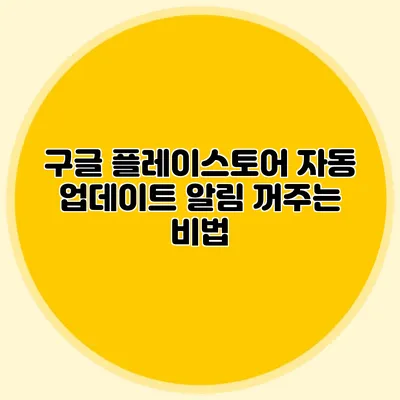구글 플레이스토어 자동 업데이트 알림 꺼주는 비법
스마트폰 사용자는 수많은 앱을 관리하면서 매일 새로운 업데이트 알림에 시달리곤 합니다. 특히, 자동 업데이트 기능이 활성화되어 있으면 알림이 끊임없이 쌓이게 되어 관리가 번거로워질 수 있죠. 그래서 오늘은 구글 플레이스토어에서 자동 업데이트 알림을 간단하게 꺼주는 방법을 소개해 드릴게요.
✅ 갤럭시 One UI 7의 새로운 기능을 지금 바로 알아보세요.
자동 업데이트란 무엇인가요?
자동 업데이트의 장점
- 편리함: 앱을 일일이 업데이트하지 않아도 항상 최신 버전을 유지할 수 있어요.
- 보안: 최신 보안 패치가 포함되어 있기 때문에 사용자 보호에 도움이 됩니다.
- 새 기능 이용: 앱의 새로운 기능을 즉시 사용할 수 있어요.
자동 업데이트의 단점
- 데이터 소모: 사용자가 설정한 데이터 용량을 초과할 수 있습니다.
- 알림 폭탄: 업데이트가 반복적으로 알림으로 뜨게 되어 불편할 수 있어요.
- 기기 성능 저하: 불필요한 앱 업데이트가 기기의 저장 공간을 차지할 수 있습니다.
✅ 구글 플레이스토어 자동 업데이트 알림을 쉽게 끄는 방법을 알아보세요.
구글 플레이스토어에서 자동 업데이트 알림 끄기
구글 플레이스토어의 자동 업데이트 알림을 꺼주는 방법은 아주 간단해요. 아래의 단계별 안내를 따라 해보세요.
단계 1: 구글 플레이스토어 열기
스마트폰에서 구글 플레이스토어 앱을 엽니다. 홈 화면에서 찾거나 앱 서랍에서 클릭하여 열 수 있어요.
단계 2: 메뉴 열기
화면 좌측 상단에 보이는 세 개의 수평선(햄버거 메뉴)을 눌러 메뉴를 엽니다. 여기에서 여러 옵션을 볼 수 있어요.
단계 3: 설정으로 이동하기
메뉴에서 하단으로 스크롤하여 ‘설정’을 선택합니다. 이곳에서 여러 설정을 변경할 수 있어요.
단계 4: 자동 업데이트 앱 선택
‘자동 업데이트 앱’ 옵션을 눌러주세요. 여기에서 업데이트 설정을 조정할 수 있습니다.
단계 5: 자동 업데이트 끄기
세 가지 옵션 중에서 ‘앱을 자동으로 업데이트하지 않음’을 선택하면, 자동 업데이트 알림이 꺼지게 됩니다. 이제 원하는 때에만 앱을 수동으로 업데이트하면 돼요.
| 단계 | 설명 |
|---|---|
| 1 | 구글 플레이스토어 열기 |
| 2 | 메뉴 열기 |
| 3 | 설정으로 이동하기 |
| 4 | 자동 업데이트 앱 선택 |
| 5 | 자동 업데이트 끄기 |
✅ 카카오톡 신용정보 알림을 간편하게 설정하는 방법을 알아보세요.
자동 업데이트 알림 끄기에 대한 추가 정보
중요한 주의사항
자동 업데이트를 끄게 되면 주기적인 보안 업데이트를 놓칠 수 있습니다. 따라서 주기적으로 앱 스토어에서 직접 업데이트를 확인하는 것이 중요해요.
사용자 후기
많은 사용자들이 자동 업데이트 알림을 꺼놓은 후 앱 관리가 수월해졌다고 언급하고 있습니다. 특히 데이터 요금제를 걱정하는 사용자들에게는 큰 도움이 되고 있죠. 예를 들어, A씨는 “자동 업데이트 알림을 끄고 나서 데이터 소모가 확 줄어들었어요”라고 말했습니다.
일반적인 FAQ
-
Q: 자동 업데이트를 다시 켜려면 어떻게 하나요?
- A: 위의 단계에서 마지막에 선택했던 옵션을 ‘Wi-Fi 연결시 자동 업데이트’ 또는 ‘모든 네트워크에서 자동 업데이트’로 변경하면 다시 활성화할 수 있어요.
-
Q: 어떤 앱만 수동 업데이트할 수 있나요?
- A: 대부분의 앱은 수동 업데이트가 가능하지만 일부 시스템 앱은 자동 업데이트가 필요합니다.
결론
구글 플레이스토어에서 자동 업데이트 알림을 꺼주는 방법은 아주 간단해요. 이 설정을 통해 원하지 않는 알림의 스트레스를 줄이고, 필요할 때만 수동으로 앱을 관리할 수 있습니다. 자동 업데이트 설정을 조정하여 앱 관리의 효율성을 높여보세요!
스마트폰을 효과적으로 관리하기 위한 작은 변화가 큰 편리함을 가져올 수 있습니다. 지금 바로 설정을 확인해 보세요!
자주 묻는 질문 Q&A
Q1: 자동 업데이트란 무엇인가요?
A1: 자동 업데이트는 앱을 일일이 업데이트하지 않아도 항상 최신 버전을 유지할 수 있도록 자동으로 업데이트를 수행하는 기능입니다.
Q2: 구글 플레이스토어에서 자동 업데이트 알림을 끄려면 어떻게 해야 하나요?
A2: 구글 플레이스토어 앱을 열고, 메뉴에서 ‘설정’을 선택한 후 ‘자동 업데이트 앱’ 옵션에서 ‘앱을 자동으로 업데이트하지 않음’을 선택하면 자동 업데이트 알림이 꺼집니다.
Q3: 자동 업데이트를 다시 켜려면 어떻게 하나요?
A3: 마지막에 선택했던 옵션을 ‘Wi-Fi 연결시 자동 업데이트’ 또는 ‘모든 네트워크에서 자동 업데이트’로 변경하면 자동 업데이트를 다시 활성화할 수 있습니다.